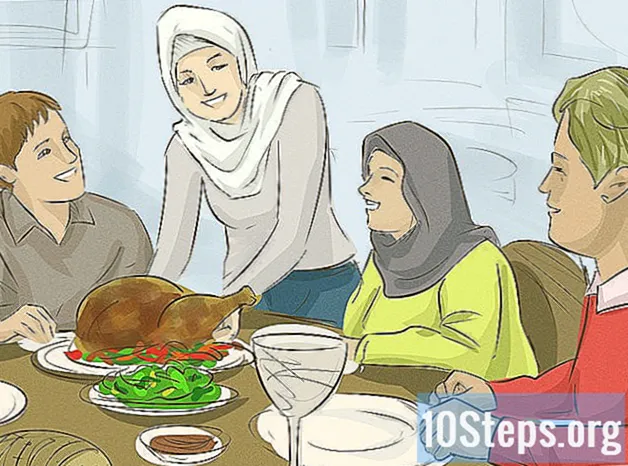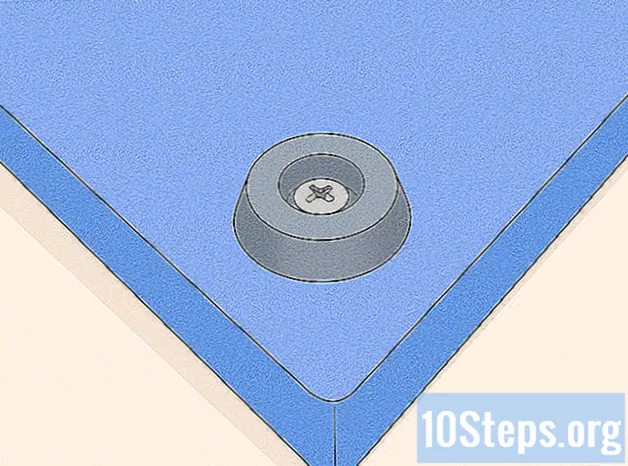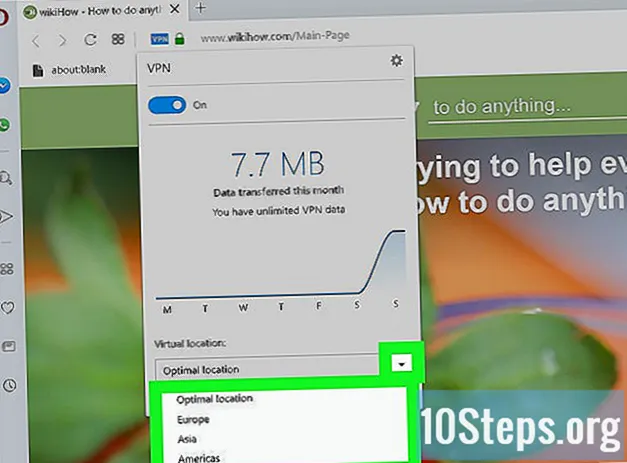Садржај
У овом чланку: Коришћење СмартСхареУсинг МирацастУпотребе референци ХДМИ5 кабла
Да бисте репродуковали или уживали у већем екрану, можете екран рачунара усмјерити на ЛГ паметни телевизор. Можете гледати видео записе или репродуковати музику помоћу уграђене опције СмартСхаре или можете приказати екран рачунара на телевизору помоћу Мирацаст (бежичне) или ХДМИ (ожичене).
фазе
1. метод Коришћење СмартСхаре-а
- Откријте СмартСхаре. СмартСхаре је програм на вашем ЛГ паметном телевизору који вам омогућава стримање медијских датотека директно са рачунара на телевизор помоћу ваше кућне мреже. Омогућује вам гледање филмова или слушање музике похрањене на рачунару без пребацивања датотека на УСБ диск или снимања на ДВД.
- СмартСхаре најбоље функционише када су рачунар и ТВ повезани на мрежу помоћу Етхернет кабла.Коришћење СмартСхаре-а преко Ви-Фи-ја може проузроковати проблеме или лошу квалитету репродукције.
- Укључите ЛГ Смарт ТВ. Морате укључити телевизију да бисте је омогућили као поуздану функцију на рачунару.
- Повежите ЛГ рачунар и Смарт ТВ на исту кућну мрежу. Да бисте преносили медијске датотеке рачунара на ЛГ Смарт ТВ, морате их повезати у исту матичну мрежу.
- Још једном, за оптималне резултате, телевизија и рачунар морају бити повезани на рутер преко Етхернета.
- Отворите мени почетак

на рачунару. Кликните на Виндовс логотип у доњем левом делу екрана.- Пре него што будете могли да користите СмартСхаре, мораћете да омогућите струјање медија на рачунару.
- тип Опције за стриминг медија. Виндовс ће на рачунару потражити мени „Опције стриминг медија“. Обично је на контролној табли.
- Кликните на Опције за стриминг медија. Ова опција се налази на врху резултата претраге у менију почетак. Кликните на њу да отворите опције стриминг медија.
- одабрати Омогући стреаминг медија. Ова опција је на средини прозора.
- Означите поље поред назива вашег ЛГ ТВ-а. Помичите се кроз доступне опције док не пронађете свој ЛГ ТВ и потврдите његово поље.
- Ако је кутија већ потврђена, нећете морати да је кликнете.
- Кликните на у реду. Ово дугме је на дну прозора. Ваш рачунар ће сада моћи да емитује садржај на ЛГ ТВ све док је повезан са истом мрежом.
- Притисните тастер Хоме

. Налази се у средини (или у доњем десном углу) даљинског управљача. - Изаберите опцију СмартСхаре. Помичите се десно или лијево док не пронађете икону СмартСхаре која изгледа као 4 обојене сфере (односно црвена, жута, зелена и плава), а затим одаберите икону курсором и притисните у реду .
- Кликните на периферије. Ово је картица са леве стране екрана.
- Изаберите свој рачунар. На рачунару ћете морати да видите име рачунара. Изаберите га.
- Изаберите медиј за репродукцију. Након отварања странице рачунара, можете прегледавати видео, фото и аудио датотеке које садржи. Изаберите једну од датотека да бисте је отворили на свом ЛГ ТВ-у.
- Рачунар са којег емитујете садржај мора бити укључен и повезан са вашим рачуном како би овде приказане датотеке које садржи.
Метода 2 Коришћење Мирацаст-а
- Знајте како ради Мирацаст. Ако само желите да прикажете садржај екранског рачунара на свом ЛГ ТВ-у, Мирацаст ће вам то омогућити без употребе каблова.
- Као и код опције СмартСхаре, Мирацаст најбоље функционише када су ТВ и рачунар повезани на ваш рутер преко Етхернета, а не преко Ви-Фи-ја.
- Укључите ЛГ паметни телевизор. Притисните дугме за напајање

на даљинском управљачу за ТВ да бисте га укључили. - Притисните типку Хоме на даљинском управљачу

. Отвара се листа апликација на вашем ТВ-у. - Отворите конектор уређаја. Ова апликација вам омогућава да повежете свој Виндовс рачунар са ЛГ паметним телевизором.
- Изаберите опцију Списак апликација.
- Изаберите икону Конектор уређаја.
- Притисните у реду на даљинском управљачу.
- одабрати ПЦ. Ову опцију ћете пронаћи на страници Девице Цоннецтор.
- изабрати Подељени екран. Ова опција је на дну екрана.
- одабрати Мирацаст. Ова картица налази се на левој страни странице.
- изабрати ПОЧЕТАК. Ова опција се налази на десној страни странице.
- одабрати ПЦ са Виндовс 8.1 или 10. Ову опцију ћете пронаћи на десној страни екрана. Омогућује вам препознавање ЛГ ТВ-а од стране рачунара.
- Могуће је и да имате могућност ПЦ са Виндовсом 10 довде. Ако је тако, одаберите ову опцију.
- Повежите рачунар са телевизором. Кликните на квадрат „Обавештења“ у доњем десном углу екрана да бисте отворили центар за обавештења. Затим урадите следеће:
- кликните на пројекат
- одабрати Повежите се на бежични екран
- кликните на назив вашег ЛГ паметног телевизора
- унесите код који се појављује на ТВ екрану у наредбеном ретку
- кликните на пријавите се
- Изаберите свој ЛГ ТВ као аудио излаз. Ако се звук рачунара не чује на ТВ-у:
- отворите мени почетак
- тип његов
- кликните на опцију његов звучник у облику
- одаберите свој ЛГ ТВ на картици читање
- кликните на Подразумевано
- изабрати применити онда у реду
- Користите ЛГ ТВ као проширење рачунара. Требаће да видите екран рачунара на ЛГ ТВ-у. То значи да можете гледати мрежни садржај или гледати филмове из своје библиотеке користећи свој рачунар као даљински управљач.
Метода 3 Користите ХДМИ кабл
- Проверите да ли рачунар има ХДМИ прикључак. ХДМИ портови изгледају као танки, широки прорези чија је база ужа од врха. Већина савремених рачунара има бар један бесплатан ХДМИ прикључак.
- Купите адаптер ако је потребно. Ако ваш рачунар нема ХДМИ порт, мораћете да набавите адаптер излаз до ХДМИ (излаз је видео излаз вашег рачунара).
- Уобичајени излази који нису ХДМИ су ДисплаиПорт, УСБ-Ц и ДВИ или ВГА (само за старије рачунаре).
-

Купите довољно дуг кабл. Измерите простор између телевизора и рачунара (ако не користите лаптоп), а затим купите ХДМИ кабл који је дужи неколико десетака центиметара. То ће вас спасити од понестајања каблова ако ствари морате преместити.- Између ХДМИ кабла од 5 евра и другог од 70 евра постоји врло мала разлика. Пошто је ХДМИ дигитални сигнал, или је "укључен" или "искључен", а кабл не утиче на квалитет сигнала. Разлика у квалитету биће видљива само код дужих каблова.
- ХДМИ каблови су у складу са стандардима дужине до 12 м. Постоје дужи каблови који, технички гледано, и даље раде, али вероватно ће бити подстандардни.
- Ако требате да користите ХДМИ на веома великим удаљеностима, требаће вам појачало да бисте повећали сигнал.
-

Уметните један крај ХДМИ кабла у ваш телевизор. ХДМИ кабл мора бити уметнут у један од ХДМИ улаза на задњој страни (или на странама) телевизора.- Ако ваш ЛГ ТВ има више ХДМИ прикључака, поред портова ћете видети број. Овај број се односи на канал који ћете морати одабрати касније.
- Уметните други крај ХДМИ кабла у рачунар. Прикључите ХДМИ кабл у ХДМИ прикључак рачунара.
- Ако користите адаптер за видео излаз вашег рачунара, прикључите адаптер у рачунар, а затим ХДМИ кабл у ХДМИ порт на другој страни адаптера.
- Укључите ЛГ ТВ. Притисните дугме за напајање

на даљинском управљачу вашег ЛГ ТВ-а. - Изаберите ХДМИ улаз. Употријебите типку "Ентер" на телевизору за одабир броја ХДМИ прикључка у који је спојен ХДМИ кабел. Мораћете да видите како се екран вашег рачунара појављује на телевизији.
- Изаберите свој ЛГ ТВ као аудио излаз. Ако звук долази из звучника вашег рачунара, а не са телевизора, урадите следеће:
- отворите мени почетак
- тип његов
- кликните на опцију његов звучник у облику
- одаберите свој ЛГ ТВ на картици читање
- кликните на Подразумевано
- одабрати применити онда у реду
- Користите ЛГ ТВ као проширење рачунара. Мораћете да видите екран свог рачунара на вашем ЛГ ТВ-у. То значи да можете гледати мрежни садржај или гледати филмове у својој библиотеци, док користите рачунар као даљински управљач.